Tinkercadが動くPCスペックについて解説

こんなことが知りたい
Tinkercadが動くPCのスペックは?
ここでは、 Tinkercadを使ってみたいと考えている方に向けて 「Tinkercadが動くPCスペック」 について解説していきます。
「Tinkercadの推奨スペックは?」 「普通のパソコンでも動く?」 「NVIDIAやAMDのグラフィックボードは必要?」 と、Tinkercadを試してみたいときに気になるパソコンのスペックについて、 初心者にわかりやすく、できるだけ丁寧に説明していきます。
あなたの情報収集のお手伝いができれば幸いです。
目次
Tinkercadの推奨スペック
Tinkercadは、 「3DCADを体験してみたい」という方に人気の 初心者向け3DCADです。
高機能ではないため、 低スペックのパソコンやタブレットでも動作します。
Tinkercadの推奨スペックは、 Autodesk公式サイトに載っていますが、 CPU、メモリ、グラフィックボードの明確な指定はありません。
Tinkercadはブラウザアプリのため、 WEBブラウザがあれば、 大抵のパソコンで動作します。 そのため、Windowsだけではなく、MacやiPadでも動作します。
推奨スペックは 次の表のとおりです。
| OS |
|
|---|---|
| ブラウザ |
|
| ディスプレイ |
|
上記のスペックは、 Tinkercadの開発元であるAutodesk公式サイトの情報をもとに、 一部抜粋して転記しています。
What are Tinkercad's Browser, Platform, and Hardware requirements?・Autodesk公式
Tinkercadは3DCADですが、 グラフィックボードの指定は特になく、 最近購入したパソコンのスペックであれば問題なく動くでしょう。
上記のURLにも「6年以内に購入したパソコンやノートパソコンであれば 特に問題なく動作する」と書かれています。
3DCADでよく問題になる3D表示ですが、 Tinkercadでは、3D表示にwebGLという「ブラウザで3D表示できる技術」を使っており、 低スペックのパソコンで動くようになっています
また、操作に関してですが、 一般的な3DCADでは、 3Dビュー上での操作にマウスを使うことが多いですが、 Tinkercadではノートパソコンのパッド部分で操作している人も少なくありません。
ただ、マウスを使うことに慣れている人にとっては、 三つボタンマウスを使うことで、 3Dでのズームや平行移動、回転が楽に行えます。
さて、 じっさいにどのようなPCスペックで動くのか? についてですが、 私が持っているパソコンで簡単なモノを作って体験してみました。
普通のPCスペックで動く?
Tinkercadは3DCADですが、 機能数が少なく軽いソフトウェアのため、 一般的にビジネス用途で使われている普通のPCスペックでも、 特に問題なく動作します。
具体的に「普通のPCスペック」についてですが、 以下の表のスペックが一般的です。
| CPU |
|
|---|---|
| メモリ |
|
| グラフィックス |
|
| ストレージ |
|
私が事務用に使っているパソコンも ほぼ同じようなPCスペックなので、 じっさいに試してみました。
下の画像は、 Tinkercadでチェスボードを作ってみた時のものです。
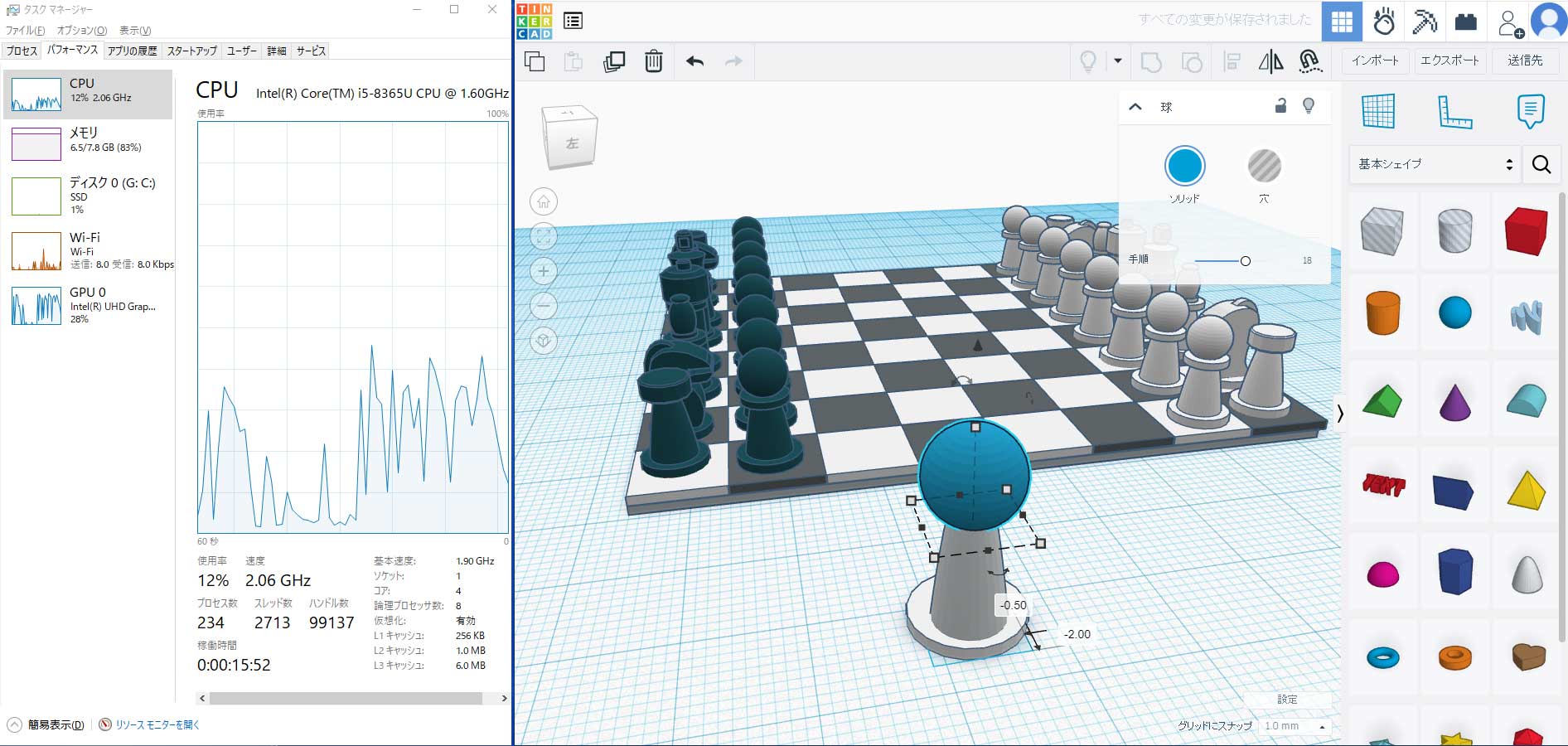
PCスペックはちょっと古いパソコンで、 第8世代のCorei5、1.6GHz、メモリ8GB、 CPU内蔵グラフィックスのノートパソコンです。
チェスの駒を作っているときには、 CPU使用量が10%~30%くらいになっていて、 CPU内蔵グラフィックス(GPU)の使用量も30%~70%程度です。
チェスの駒を増やしていっても、 メモリは、ほとんど増えていません。
気になる動作ですが、 操作していて遅くなるようなことはなく、 普通にチェスの駒を作っていても違和感は特にありません。
ただ、チェスの駒の数が増えるにつれて、 3D操作の快適度は減っていきます。 3D画面を回転をさせた時には、 若干「もっさりした操作感」になっていきます。 気になることはそれくらいでした。
さて、 Tinkercadでは、 回路図の設計や「コードブロック」 と呼ばれるアニメーションプログラムもできます。
こちらも、 Tinkercad上で学習できる「チュートリアル」を動かしてみましたが、 回路もコードブロックも 特に動作が遅くなることなく、 快適に動作していました。
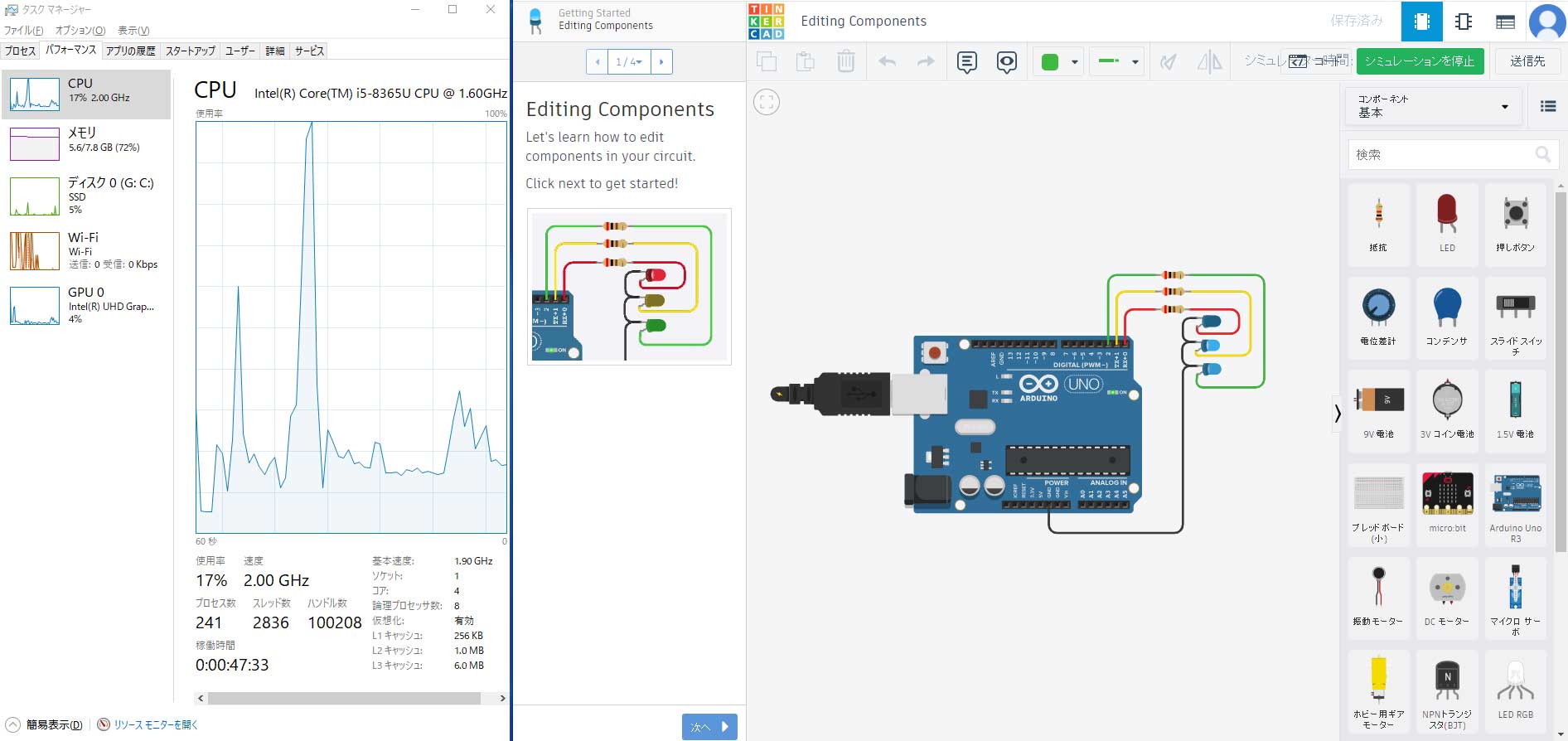
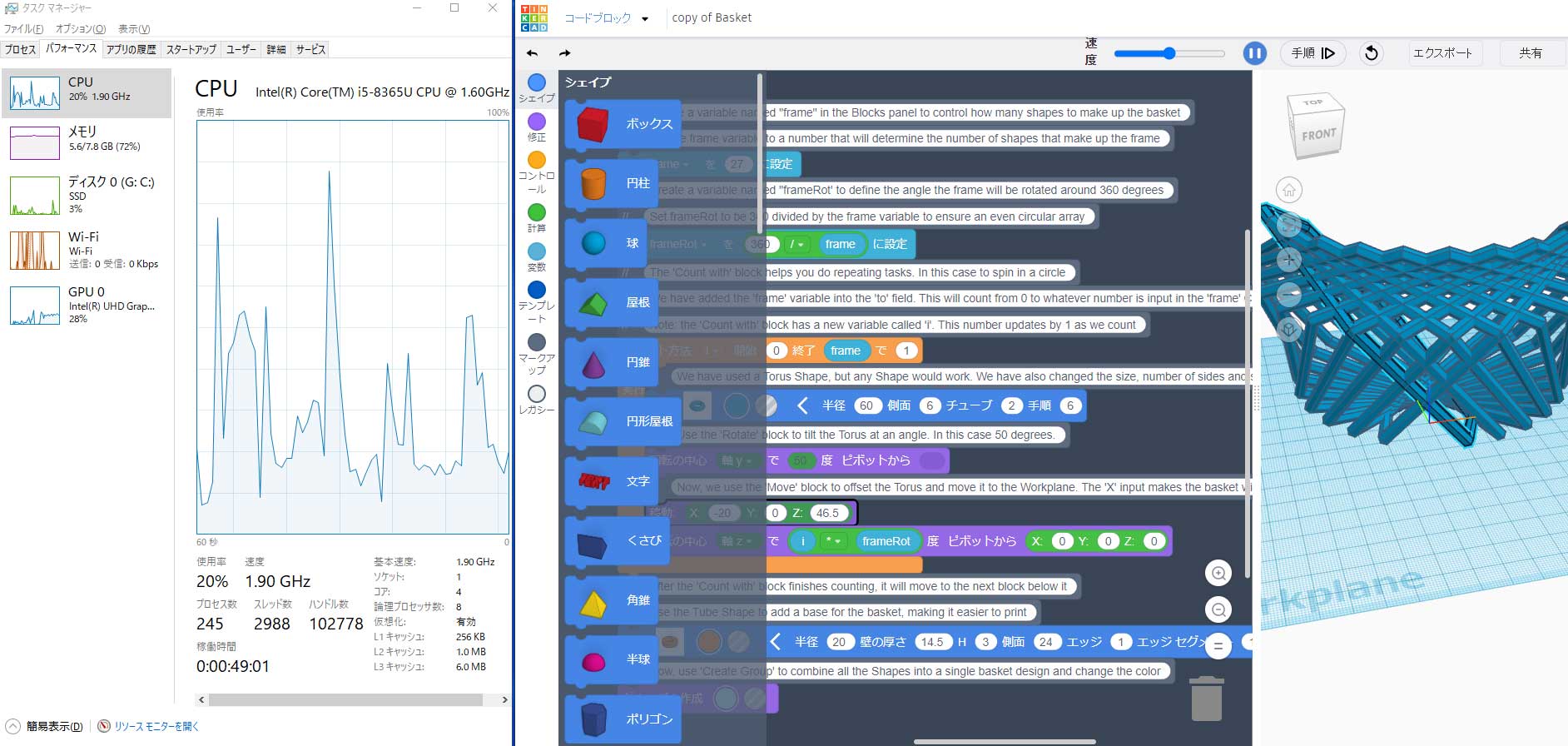
ちなみに、 使用したブラウザはGoogle Chromeです。
結論としては、 チェスボードのような簡単なものを作る程度であれば、 普通のパソコンのスペックで十分だと感じています。 グラフィックスもNVIDIAやAMDは必要なく、 CPU内蔵グラフィックスで十分です。
ゲーミングPCで動かしてみる
続いて、 私の持っているゲーミングPCで同じように チェスボードを作ってみました。
普通のPCスペックの時と比較して、 3D表示の操作性がかなり快適で、 回転やズーム、平行移動でのもっさり感は皆無です。
CPU使用率も10%以下で、GPUの使用率も30%以下です。
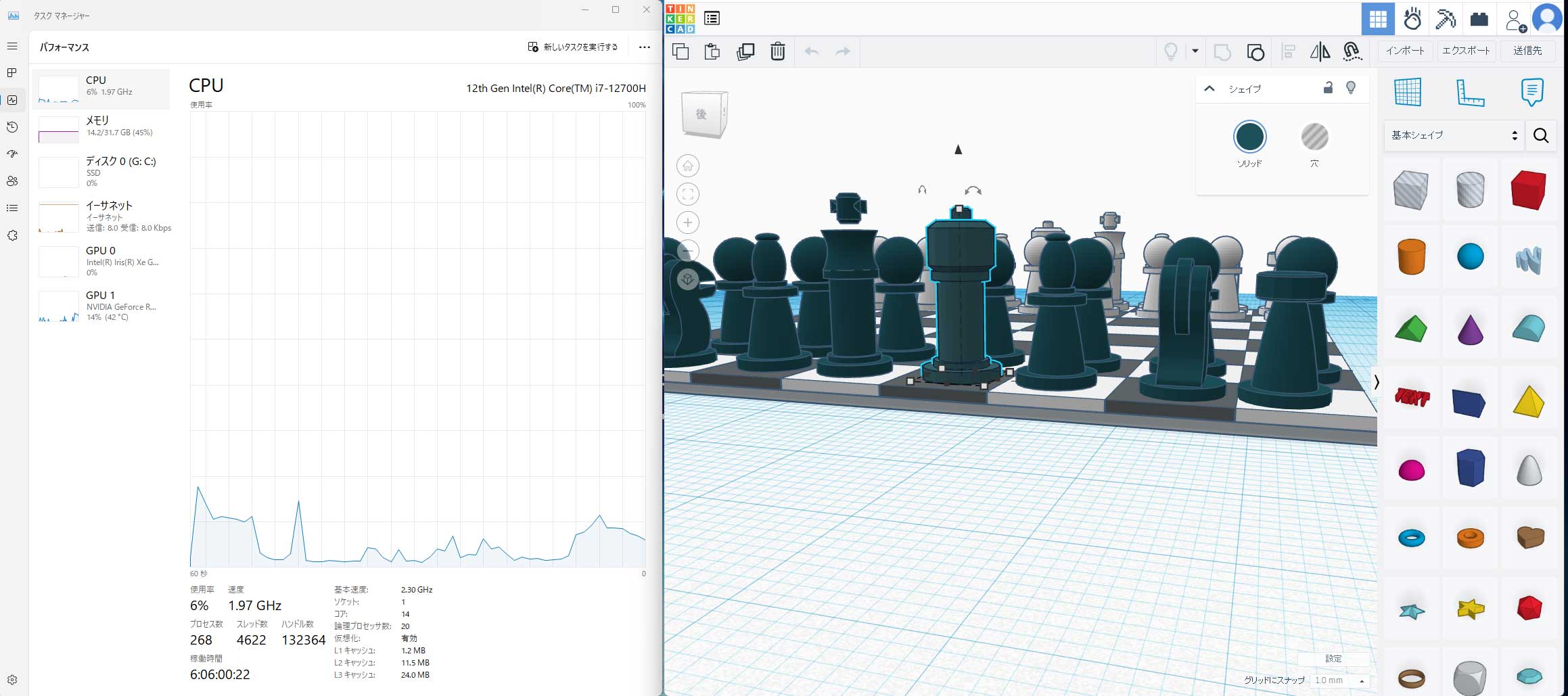
ゲーミングPCのスペックは 第12世代のCorei7、 メモリ32GB、グラフィックスはGeForce RTX3060のノートパソコンです。 普通に高機能3DCADのFusion360やAutoCAD、Blender、Mayaが動くようなレベルのスペックです。
ただ、Tinkercadでは、 ここまで高性能なパソコンを用意する必要は全くなく、 オフィスワークで使うレベルのスペックで 十分快適に3Dモデリングが楽しめます。
初心者向けの3Dモデリングソフト
ここからは少し、 Tinkercadのように、 「初心者に向いている3Dモデリングソフトは、 どのようなものがあるのか?」 について解説していきます。
Tinkercadは、 小学生、中学生、高校生や、 初めて3Dモデリングをする方などに 興味を持ってもらうきっかけを作るような3DCADソフトです。
直感的な操作で、ものづくりができて、 無償で使えるのが大きなメリットです。
一方で、Tinkercadは機能が限られるため、 ちょっと複雑なものを作るのが難しく、 慣れてくると物足りなくなってきます。
ここで、 次のステップとしておすすめしたいのが、 以下の3Dモデリングソフトです。
Fusion360
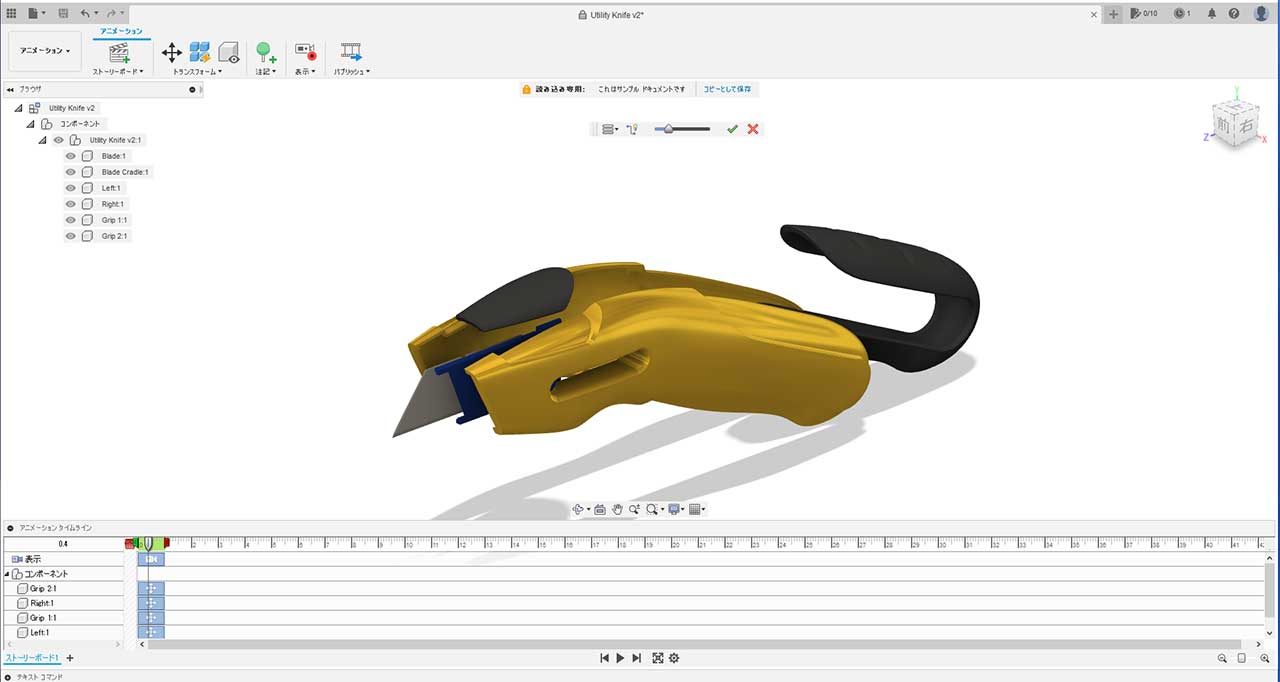
Fusion360は、 学習目的や個人利用でのモノづくりであれば、 無償で使える3DCADです。
Tinkercadと操作感が似ていて、 比較的、覚えやすい3DCADとして有名です。
また、企業でのモノづくりの現場でも使われているので、 スキル習得をすれば就職や転職のときの武器にもなります。
Tinkercadほど直感的に3Dモデリングはできませんが、 慣れるまでの期間は短く、 覚えやすい3DCADです。
Fusion360の独学に必要なモノについてを 解説したページもありますので、 興味があれば、こちらも合わせてご覧ください。
初心者向け!Fusion360の独学に必要な3つの必須アイテム
Blender
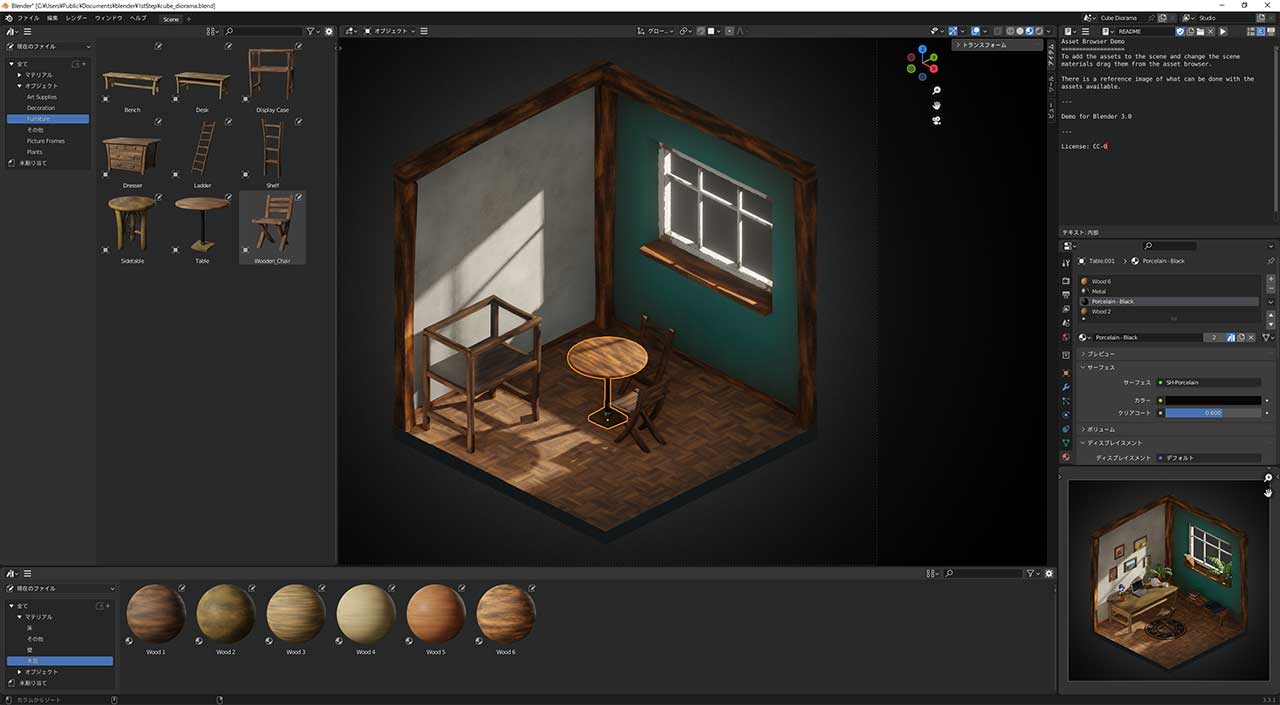
Blenderは、 個人利用、商用利用ともに無償で使える 高機能3Dモデリングソフトです。
3DCADというよりは、 3DCGソフトにあたります。
Blenderは高機能なので、 Tinkercadでは難しかったことが色々できます。
ただ、高機能のため、 スキル習得まで時間がかかります。 Fusion360と比べても操作方法が複雑で、 慣れるまでに1カ月程度かかる方も少なくありません。
Tinkercadをきっかけにして、 「3Dモデリングを本気でやってみたい!」と 思った方に最適な3Dモデリングソフトです。
Blenderの独学に必要なモノについてを 解説したページもありますので、 興味があれば、こちらも合わせてご覧ください。
まとめ
「快適に動く!TinkercadのPCスペックはコレ」 についてのまとめです。
Tinkercadの推奨スペックは、 主要なOSとWEBブラウザ。 CPU、メモリ、グラフィックスの指定はなく、 6年以内に購入したパソコンであれば大抵問題なく動く。
普通のオフィスワークで使われるPCスペックで3Dモデリングを試してみたが、 特に問題なく、違和感なくモデリングができた。 ただ、3Dオブジェクトが増えてくると、 3D表示がもっさりした感じになる。
ゲーミングPCで同じ3Dモデリングをしてみたが、 もっさりした感じの動きにはならなかった。 グラフィック性能が良いと、 快適性も高くなる。
